Как восстановить контакты на андроид: Как восстановить контакты на Андроиде — 7 простых способов
Как Восстановить Контакты на Андроиде: Все Действенные Способы
Автор Анна На чтение 5 мин.
Потеря контактов на телефоне — это страшный сон любого человека.
В этой статье мы рассмотрим как восстановить удаленные контакты на Android.
Если вы используете смартфон Android как хранилище для своих контактов, не стоит волноваться, если вы их случайно удалите.
Мы покажем вам, как использовать функцию, встроенную в Gmail, для восстановления потерянных контактных данных.
Gmail
 Почта Gmail
Почта Gmail
Если ваш смартфон на Андроид связан с учетной записью в Gmail — это хороший знак для вас. В учетной записи сохраняются все ваши контакты.
Когда вы добавляете контакты на свой телефон, они синхронизируются с онлайн-серверами.
Вы можете восстановить любой контакт, который вы удалили за последние тридцать дней, и чат-контакты за последние 24 часа.
Чтобы восстановить удаленные контакты, вам нужно войти в веб-версию Gmail, затем в верхнем левом углу вы увидите слово Gmail.
Появится раскрывающееся меню, в котором нужно выбрать «Контакты».
 Пункт «Контакты»
Пункт «Контакты»
Здесь вы увидите все сохраненные контакты (номера телефонов и адреса электронной почты), которые Google синхронизировал с вашей учетной записи.
 Сохраненные контакты
Сохраненные контакты
В столбце слева вы увидите список параметров.
Нажмите пункт «Еще», а затем выберите пункт «Отменить изменения».
 Нажмите пункт «Еще», а затем выберите пункт «Отменить изменения».
Нажмите пункт «Еще», а затем выберите пункт «Отменить изменения».
Далее выбираем за какой период времени вы хотите восстановить контакты (час, день, неделя и т. д). Затем нажмите «Восстановить» и все контакты вернуться к вам на телефон.
 Восстанавливаем контакты
Восстанавливаем контакты
Другие методы
 Как восстановить контакты на Андроиде
Как восстановить контакты на Андроиде
Если у вас нет учетной записи Gmail или нет синхронизации контактов, то восстановление ваших данных может быть немного сложнее.
Есть несколько приложений, которые могут вам помочь восстановить не только контакты, но и другие данные.
Все они извлекают данные из вашего телефона при помощи компьютера.
Wondershare Dr Fone

Wondershare Dr. Fone для Android — это первое программное обеспечение для восстановления данных Android , простое и безопасное в использовании.
С помощью этого инструмента вы можете:
- Восстановите фотографии, видео, аудио и документы с устройств Android.
- Восстановите сообщения и экспортируйте их в формате HTML и XML на ПК для удобства чтения, печати и импорта на ваше устройство.
- Извлечь удаленные контакты, включая имена, цифры, электронную почту и адреса, и экспортировать их в HTML, vCard и CSV на ПК.
Он отлично работает с Samsung, HTC, LG, Sony, Google, HUAWEI, Motorola, ZTE и другими мобильными моделями.
В отличие от конкурентов — эта программа восстановления удаленных данных, которая напрямую сканирует внутреннюю память устройства для извлечения всех контактов, сообщений, фотографий, видео и документов с телефона Android или планшета.
Tenorshare Android Data Recovery
 Tenorshare Android Data Recovery
Tenorshare Android Data Recovery
Программа предназначена для восстановления потерянных контактов, фотографий, видео, текстовых сообщений, истории звонков во всех устройствах Android.
Эта полезная программа для восстановления имеет два режима: быстрый и глубокий.
Контакты можно восстановить после рутирования устройства, сброса до заводских настроек, поломки устройства или сбоя системы.
Ключевая особенность Tenorshare Android Data Recovery:
- Восстановление несколько типов файлов: контакты, фотографии, SMS, журналы вызовов, видео и т.д. Всего распознается 8 типов файлов.
- Обеспечивает быстрое и глубокое восстановление со 100% гарантией.
- Легкое подключение Android устройства через беспроводное соединение или с помощью кабеля USB.
- Поддержка всех телефонов Android и планшетов, таких как Samsung, HTC, Motorola, LG и т.д.
- Поддержка всех Android версий , включая Android 4.4 KitKat.
EaseUS Android Data Recovery Software

EaseUS Android Data Recovery Software — профессиональная программа для Android- устройств, помогающие пользователям восстановить данные.
Программа помогает быстро найти и извлечь удаленные данные, полностью сканируя ваше устройство.
Программа достаточно мощная и эффективная, но проста в использовании.
С его помощью вы можете восстановить удаленные данные, используя только 3 простых шага.
Он доступен практически для всех ОС Android с Android 2.3 / 4.0 / 4.1 / 4.2 / 4.3 / 4.4, а также отлично подходит для ОС Windows, таких как Windows 8.1 / 8/7 / Vista и XP.
EaseUS MobiSaver для Android обеспечивает 100% результат для Android- устройств по восстановлению утерянных данных.
MiniTool Mobile Recovery
 MiniTool Mobile Recovery
MiniTool Mobile Recovery
Этот инструмент ориентирован на восстановление данных с устройств Android.
Вы можете легко восстановить потерянные, удаленные и поврежденные данные с любого из ваших устройств Android.
MiniTool Mobile Recovery для Android является бесплатным приложением.
MiniTool Mobile Recovery для Android может восстановить такие данные:
- Текстовые сообщения
- Контакты
- История звонков
- Сообщения мессенджеров, мультимедийные файлы и другие вложения
- Документы
- Фото
- Фотографии из разных приложений
- Видео
- Аудио
- Мессенджеры
Какова бы ни была причина потери данных, MiniTool Mobile Recovery для Android может ее восстановить.
Инструмент поддерживает как внутреннюю память, так и SD-карту.
Поэтому неважно, были ли потерянные данные во внутренней памяти или на SD-карте, этот инструмент восстановит ее.
Если вы нашли ошибку, пожалуйста, выделите фрагмент текста и нажмите Ctrl+Enter.
ПолезноБесполезно
Как восстановить удаленные контакты на телефоне Андроид
Мобильные устройства под управлением Android могут хранить в своей памяти множество самых разных данных, начиная от снятого на камеру видео и заканчивая приложениями. В памяти телефона или на вставленной в него SIM-карте хранятся также и контакты – данные весьма важные, утеря которых может оказаться для пользователя более чем просто неприятным событием. Между прочим, иногда приходится сталкиваться с такой бедой.
Контакты могут быть удалены по неосторожности самим пользователем, при обновлении операционной системы, при сбросе к заводским настройкам, при сбое или вирусной атаке в конце концов. Если у вас есть резервная копия контактов, сохраненная на карту памяти или другое устройство (обычно это файл в формате vcf), беспокоиться особо не о чем, ведь данные всегда можно восстановить. Иное дело, когда вы так и не удосужились вовремя создать бэкап, в этом случае есть риск утратить их навсегда. Впрочем, вовсе не факт, что ситуация будет настолько безнадежна.
Так что же делать, если пропали контакты на Android и надо их восстановить? Разработчики предвидели такой сценарий и заложили в операционную систему возможность восстановления потерянных контактов. Вот несколько способов вернуть данные приложения «Контакты», возможно, какой-то из них поможет и вам.
Восстановление контактов с помощью учетной записи Google
Если ваш телефон имеет привязку к аккаунту Google, то все имеющиеся на мобильном устройстве контакты должны автоматически синхронизироваться с этим сервисом, следовательно, можно восстановить контакты на Андроиде через Google-аккаунт. Процедура восстановления с использованием сервиса одинакова на всех устройствах (можно использовать компьютер). Перейдите по адресу contacts.google.com и авторизуйтесь с помощью логина и пароля Google. Если контакты сохранились, вы их тут же увидите. В этом случае выбираем в меню опцию «Еще» – «Экспортировать», а потом ставим переключатель в положение «Google CSV» или «vCard».

Перенесите сохраненный файл CSV или VCF (vCard) на телефон, откройте приложение «Контакты», выберите в меню «Импорт/Экспорт» и укажи
Как восстановить контакты на Андроиде?
Автор Александр На чтение 3 мин. Просмотров 14 Опубликовано
Обновлено
Согласитесь, потеря контактов на телефоне является неприятностью, лишающей связи с близкими. Причин, почему это может произойти, много – от потери смартфона, до случайного удаления телефонной книжки с аппарата. Но как ни странно, в большинстве случаев справиться с этой проблемой можно. Так, как восстановить контакты на Андроиде?
Как восстановить контакты на Андроиде через учетную запись
Сегодня существует несколько основных способов, помогающих преодолеть проблему и восстановить контакты. Наиболее востребованным вариантом выступает использование учетной записи Гугл. Чтобы использовать этот вариант, нужно соответствовать двум условиям:
- синхронизация контактов с Гугл аккаунтом произошла до их удаления;
- вы знаете логин и пароль, от аккаунта Гугл.
Если условия соблюдены, стоит выяснить как восстановить пропавшие контакты на Android. Потребуется придерживаться специального алгоритма действий:
- в Гугл аккаунте войдите во вкладку Contacts, и внесите в поля данные для входа. Обязательно используйте те данные, которые применены в телефонной учетной записи;
- далее есть два варианта действий. Первый – контакты на месте и не удалялись с устройства. Возможно при потере или поломке телефона. Тогда вы сразу увидите перечень своих контактов. Второй – если произошло удаление данных с телефона. В данном случае, список пропадет и с записи Google. Однако если удаление произошло недавно и прошло менее тридцати дней, есть возможность вернуть. Для этого во вкладке найдите пункт «Еще» и нажмите на него. Там, нажимаете «Отменить изменения». Там же укажите за какое время нужны данные – десятиминутной давности или двухдневной. Подробнее в нашей статье:
Вы удалили контакты на Андроид. Как теперь восстановить их в Google аккаунте? - следует снова синхронизировать данные телефона и учетной записи. Есть возможность сохранить информацию непосредственно на компьютер.
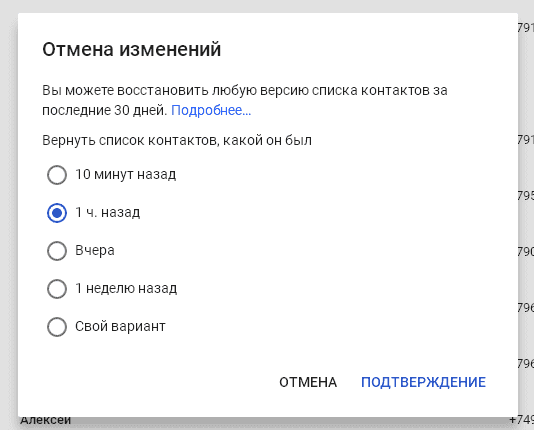
Как восстановить контакты на Андроиде при помощи программ
Этот вариант был более удачен некоторое время назад. Однако, компания Андроид внесла свои изменения в систему передачи данных, и теперь используются другие схемы шифрования, что затрудняет работу с приложениями. Из-за этого вернуть контакты стало не так просто.
Тем не менее использовать эту возможность стоит, поэтому разберем как восстановить контакты, пропавшие на Андроиде с помощью программ. На сегодня можно назвать несколько эффективных программ, которые действительно дают возможность провести соответствующую операцию восстановления. А именно:
- Recuva;
- DiscDigger;
- GT Recovery;
- Wondershare Dr.Fone.
Последняя программа списка является довольно успешным помощником решения описываемой проблемы. Загвоздка в том, что приложение является платным. Плюс — можно предварительно установить бесплатную версию и выяснить, сможет ли оно справиться с проблемой, что видно из списка данных.

Программа устанавливается на компьютер, телефон подключается через USB. Приложение справляется с задачей, устанавливая предварительно Root доступ. Последний отключится после окончания восстановления данных. Важно понимать, что такой вариант подойдет не для всех мобильных устройств.
Необходимо попробовать использовать дополнительные варианты возвращения контактов: ознакомиться с содержимым внутренней памяти и SD памяти. В некоторых случаях на них есть файл с названием Contacts.vcf. Его можно импортировать в нужную папку и данные восстановятся.
Если эти способы не работают, к сожалению, возвращать номера придётся вручную. Используйте выписку по номерам. Видны цифры, имен нет.
Как восстановить контакты на андроиде после удаления
На чтение 4 мин. Просмотров 276 Обновлено
Для того чтобы восстановить контакты с вашего андроид устройства вы можете воспользоваться одним из эффективных способов.
Никто не представляет себе смартфона без телефонной книги с контактами. Но бывают такие случаи, когда контакты на Андроиде попросту не отображаются. При этом хозяин устройства не удалял их самостоятельно. Пропадают контакты как на симке, так и на самом телефоне. Почему так происходит? Рассмотрим несколько причин (также рассмотрим как восстановить контакты на Андроиде):
- Ошибка работы самого Андроида.
- Они случайно были скрыты вами. В таких случаях необходимо проверить настройки телефона и включить отображение контактов на телефоне.
- Удаление контактов произошло после сброса настроек.
Для того, чтобы в дальнейшем ваши контакты не пропадали, советуем отключать синхронизацию, в том числе и вайбера с ватсапом. Когда контакты удаляются на Андроиде, как восстанавливать их мы рассмотрим ниже.
Как восстановить удаленные контакты на андроиде
Если контакты не были удалены вами или кем-то еще, выполните следующие действия:
- Пройдите в раздел «Контакты».
- Выберите «Меню».
- Нажмите на «Фильтр контактов».
- Выберите «Все контакты». У вас появится перечень абсолютно всех контактов (с сим карты, телефона, скайпа). Так вы вернете себе все контакты на мобильный телефон.
Как восстановить контакты на Android из файловой системы после сброса настроек
Если вам «посчастливилось» потерять свою телефонную книгу после сброса настроек, не отчаивайтесь. Существует 3 метода, которые точно помогут восстановить все телефонные номера. Проследуйте следующим рекомендациям и контакты из телефонной книги будут легко восстановлены:
Восстановление из учетной записи Google
Метод №1: Возобновление благодаря учетной записи Google (если вы подключали свою учетку к Google)
- авторизуйтесь в своем аккаунте Gmail и пройдите в телефонную книжку.
- нажмите на «Импорт/экспорт контактов» и «Продолжить»;
- отправьте все номера на телефон в соответствующий раздел. Вам должно прийти сообщение о том, что данные успешно сохранены. После проведения данной процедуры пропавшая телефонная книга будет полностью восстановлена.
Использование сторонних программ
Метод №2: Восстановление телефонных номеров благодаря программе Dr. Fone (данный способ подойдет для тех, кто не имеет учетной записи Google).
Эта программка была создана не только с целью возобновления контактов из телефонной книги, но и прочей информации: фотографий, видео и так далее). Dr. Fone является платной программой, но разработчики сделали и бесплатную версию, которой можно пользоваться ровно месяц. Итак, ваши действия:
- скачайте программу с официального сайта;
- установите ее себе на ноутбук или компьютер;
- если у вас установлена версия Андроида 2.3 и старее, перейдите в меню «Разработчик» и включите отладку по USB. Если ваша версия 3.0 — 4.1 — включите просто отладку в меню «Разработчик». В случае, если версия 4.2 и выше, пройдите по «Информации» о вашем смартфоне и нажмите «Номер сборки» на меню до тех пор, пока у вас не высветится, что вы являетесь разработчиком и выберите «Отладку USB»;
- после подключения вашего устройства по USB дождитесь, чтобы программа нашла ваш смартфон и дождитесь, пока загрузятся драйверы. При этом не забудьте подтвердить установку одновременно и на компьютере, и на смартфоне. Теперь ваши контакты из телефонной книги будут восстановлены.
Конечно же, устанавливая данную программу, вы потеряете больше времени, чем через учетку на Google, однако она отлично справляется со своими задачами. Даже если кто-то случайно удалил ваши контакты, они с легкостью будут восстановлены.
Метод №3: Телефонная книга восстанавливается с помощью программы 7-Data Android Recovery (быстрый, бесплатный метод, если исчезают данные)
- скачайте программу с официального сайта и установите на ноутбук или компьютер;
- подсоедините его с помощью USB к вашему телефону;
- укажите необходимую карту памяти и пройдите далее;
- запустите автоматическое восстановление всех данных. По желанию можно поставить галочки напротив тех файлов и контактов, которые нужно перенести.
Если вы умудрились потерять свои контакты на мобильном устройстве, не паникуйте. Наши советы и перечисленные способы восстановления удаленных данных помогут вам разрешить возникшую ситуацию. Если по каким-то причинам вам не удается выполнить вышеперечисленные действия, обратитесь в сервисный центр, где менеджеры смогут вам помочь. Их опыт работы позволяет быстро и качественно исправить возникшие ошибки на любых устройствах.
3 метода восстановления удаленных контактов с Android (№ 1 — это круто)
Как восстановить удаленные контакты с телефона Android? Узнайте номер телефона, который вы записали заранее, а затем введите его в свой мобильный телефон один за другим? Просто откажитесь от этого способа, и теперь вам будет проще завершить восстановление контактов Android. Просто читайте, чтобы получить их!

Случайное удаление номера телефона на Android — нормальное явление в нашей жизни. Иногда даже случайный щелчок может вызвать эту проблему.И когда вы по неосторожности теряете номер телефона вашего друга или коллеги, вы должны захотеть восстановить удаленные контакты с вашего Android , верно? Затем вам следует прекратить пользоваться телефоном и как можно скорее восстановить утерянные данные. В противном случае ваши потерянные контакты будут покрыты.
Многих пользователей также интересует:
Как легко восстановить удаленные текстовые сообщения с телефона Android?
Как восстановить данные со сломанного / поврежденного телефона Android?
Теперь просто проверьте статус контактов и посмотрите, как восстановить удаленные телефонные номера на Android:
Скорее всего ваши контакты не удаляются, давайте проверим!
Прежде чем искать способы восстановить или найти свой номер телефона, вам лучше взглянуть на свое устройство Android.Это потому, что ваши контакты не могут быть удалены. Поэтому вам нужно убедиться, что отображаются все ваши контакты.
Проверим так:
Шаг 1. Разблокируйте Android. Затем узнайте и откройте приложение «Контакты».
Шаг 2. Нажмите кнопку «Меню» в правом верхнем углу и выберите «Настройки»> «Контакты для отображения».
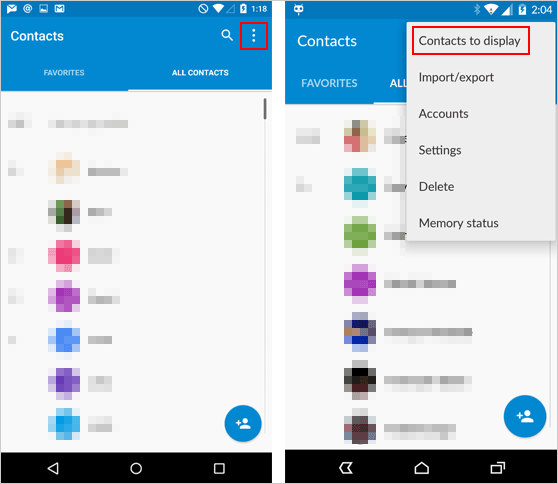
Шаг 3. Выберите «Все контакты».
После этого вы можете вернуться и проверить, вернули ли вам потерянные контакты. Если он вернулся, это означает, что ваши контакты не удалены, а скрыты. Но если он все еще не вернулся, вы можете попробовать следующие методы для их восстановления.
Для пользователей iPhone: вы можете прочитать другую страницу, чтобы узнать, как восстановить удаленные контакты с устройств iPhone.
Восстановление контактов Android — Как восстановить удаленные контакты из памяти телефона Android? (Qucik и безопасный путь)
Для выполнения задачи требуется отличная программа восстановления контактов Android — MobiKin Doctor для Android (Win / Mac).Этим инструментом легко управлять, поскольку вы можете восстановить потерянные или удаленные контакты из памяти телефона или SIM-карты всего за несколько щелчков мышью. Кроме того, перед восстановлением программа позволяет предварительно просмотреть всю отсутствующую или удаленную информацию о контактах из памяти телефона, включая имя, номер телефона, адрес электронной почты, адрес компании и т. Д. Следовательно, вы можете выбрать то, что хотите, и выборочно восстановить их. Более того, восстановленные контакты можно сохранить в формате HTML.
С помощью этой программы вы также можете восстановить удаленные контакты с SIM-карты.Если вам нужна дополнительная информация о восстановлении данных с SIM-карты, вы можете перейти по этой ссылке.
Стоит отметить, что этот мощный инструмент для восстановления данных Android совместим практически со всеми брендами смартфонов с системой Android, включая Samsung, Xiaomi, Huawei, LG, Motorola, HTC, ZTE и так далее. Так что о совместимости вообще не нужно беспокоиться. Теперь просто воспользуйтесь бесплатной пробной версией этого программного обеспечения, щелкнув значок ниже:
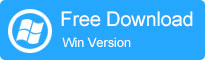
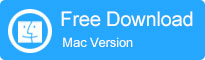
Прежде чем предоставить программе восстановления данных Android доступ к своим устройствам Android, вы должны проверить, имеет ли ваше устройство Android root-права.Если нет, вам нужно сначала его рутировать. И если вы не знаете, как это сделать, это краткое введение в метод рутирования Android-устройств. После этого вы можете выполнить следующие шаги, чтобы восстановить все удаленные контакты на телефоне Android, как вам нравится. ( Вы также можете нажать, чтобы узнать, как восстановить данные Android без рутирования >> )
Шаг 1. Подключите Android к компьютеру
Загрузите и установите программу на свой компьютер, затем запустите.Затем подключите смартфон Android к компьютеру с помощью кабеля USB, а затем откройте отладку USB на своем устройстве, если это необходимо. Если вы не знаете, как это сделать, вы можете изучить подробные инструкции по включению отладки по USB на устройствах Android.
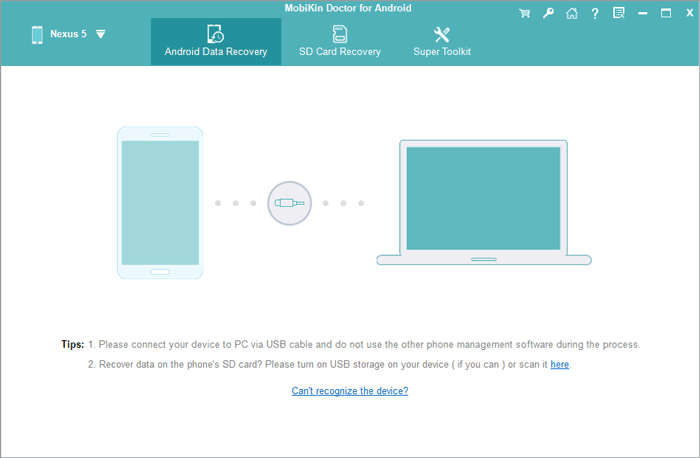
Если ваш телефон Android работает в системе 4.2.2 или более поздней версии, вам необходимо авторизовать соединение на вашем телефоне. Просто установите флажок «Разрешить» на своем телефоне и нажмите кнопку «ОК» на компьютере. Затем вы увидите интерфейс, как показано ниже:
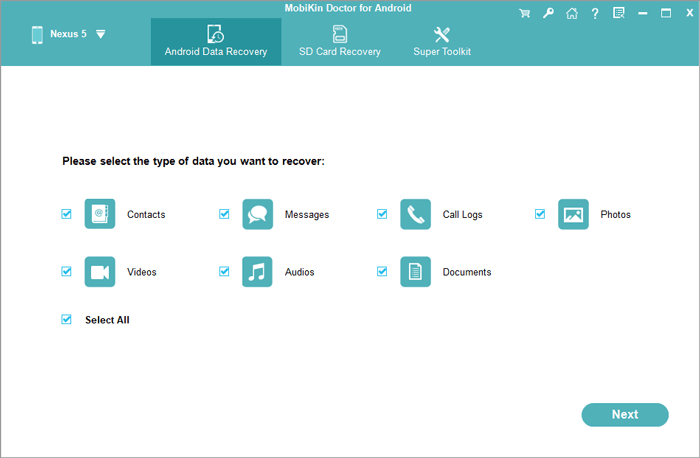
Шаг 2. Сканировать и просмотреть удаленные контакты
После подключения вам необходимо отметить опцию «Контакты» и нажать «Далее» в основном интерфейсе. После этого программа начнет сканирование всего вашего списка контактов из памяти телефона, включая потерянные и существующие номера, и отобразит их в программе. Если вы просто хотите просмотреть удаленные контакты, вы можете включить кнопку «Отображать только удаленные элементы». Затем вы можете нажать кнопку «Контакты» на левой панели для предварительного просмотра каждого номера телефона и имени контакта, адреса, адреса электронной почты, названия компании и другой контактной информации.
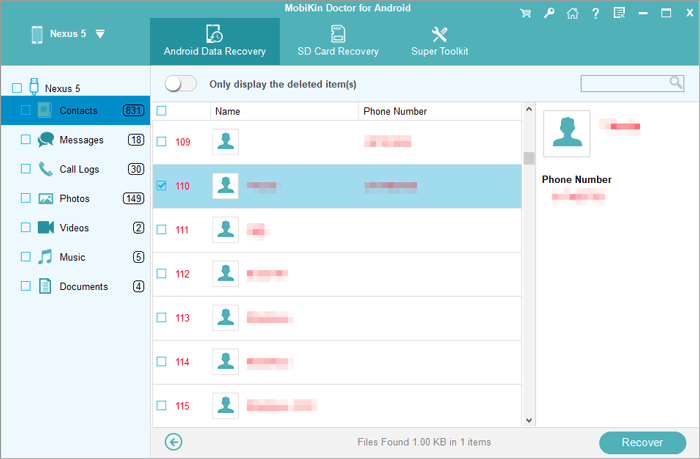
Шаг 3. Восстановить удаленные контакты на Android
Теперь вы можете выбрать то, что вы хотите восстановить, и экспортировать их на свой компьютер, нажав кнопку «Восстановить».
Шаг 4. Найдите удаленные контакты на компьютере
Когда процесс восстановления завершится, вы можете включить папку, в которой вы только что сохранили восстановленные контакты, чтобы проверить удаленные контакты.
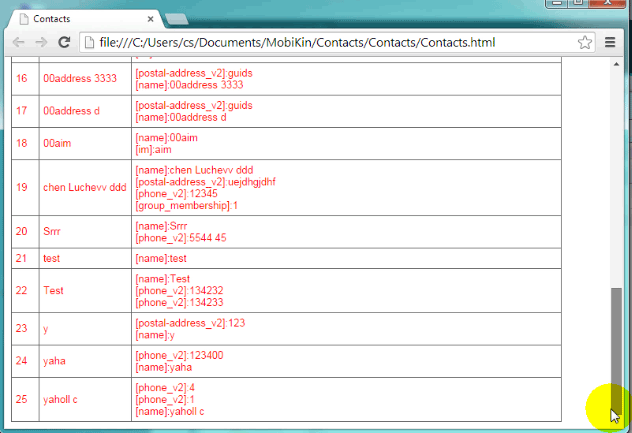
Если вы все еще не знаете, как выполнять эту программу, вы также можете вкратце взглянуть на видеоурок ниже:
Как восстановить контакты Android из Gmail?
Многие люди любят синхронизировать свой Android с учетной записью Google, тогда вы также можете попробовать восстановить потерянные контакты Android из учетной записи Gmail.Однако это означает, что оно может датироваться только 30 днями ранее. Таким образом, только люди, которые создали резервную копию своих контактов Android в Gmail, могут повторно синхронизировать свои устройства с Gmail и вернуть все резервные копии контактов. Вот как:
Шаг 1 . Перейдите в Google Контакты и войдите в свой аккаунт Google. После этого вы можете нажать «Еще» и выбрать «Восстановить контакты …».
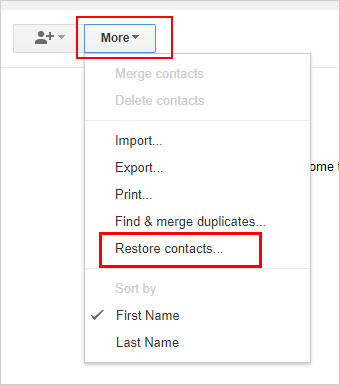
Шаг 2 . Затем вы получите следующее всплывающее окно, в котором вы можете восстановить список контактов до любого состояния за последние 30 дней.
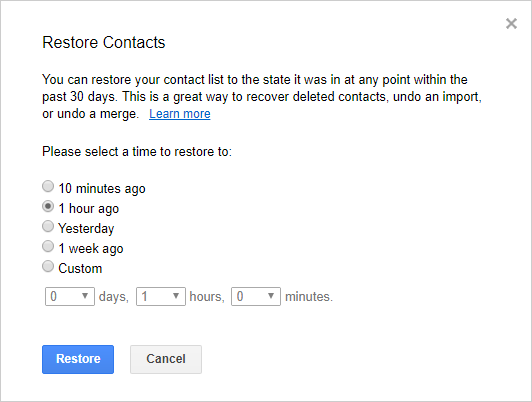
Шаг 3 . Выберите резервные копии, которые вы хотите восстановить, затем нажмите кнопку «Восстановить», чтобы начать процесс.
Шаг 4. Когда процесс восстановления завершится, вы должны продолжить повторную синхронизацию учетной записи Google на вашем Android.
Используйте приложения для восстановления данных Android, чтобы вернуть удаленные контакты
На рынке также есть множество мощных приложений для восстановления данных Android. То есть вы можете выбрать одно высококлассное, а также надежное приложение, которое поможет вам найти потерянные контакты.Но какое приложение может быть хорошим выбором? Вот 3 предложения для вас:
1. Восстановление ГТ
GT Recovery — это бесплатный, но мощный инструмент восстановления для устройств Android. Он может безопасно и быстро восстановить ваши потерянные файлы, включая контакты, текстовые сообщения, изображения, файлы, историю Facebook Messenger, историю WhatsApp, журналы вызовов и так далее. И помимо восстановления, он позволяет удалять ненужные файлы с Android. В общем, с помощью этого приложения вы можете легко восстановить удаленные контакты.
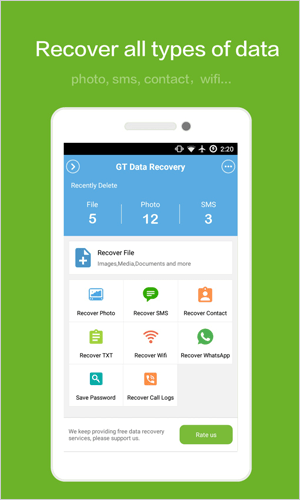
2. Восстановить мастер
Undelete Master — еще один вариант для вас. Это приложение позволяет с легкостью получать различные типы файлов, такие как контакты, SMS, документы, фотографии, пароль Wi-Fi и т. Д. А перед восстановлением вы можете предварительно просмотреть содержимое.
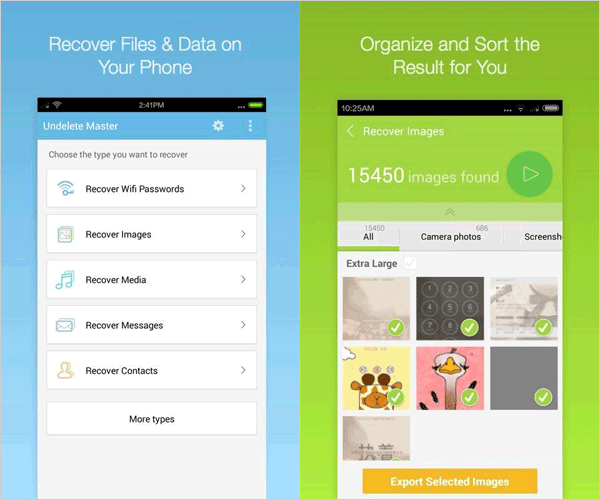
3. Восстановление удаленных контактов
По названию вы можете узнать, что Deleted Contacts Recovery — это инструмент, предназначенный для восстановления удаленных контактов.С его помощью вы можете восстановить потерянные контакты даже после восстановления заводских настроек или с другого проданного телефона.
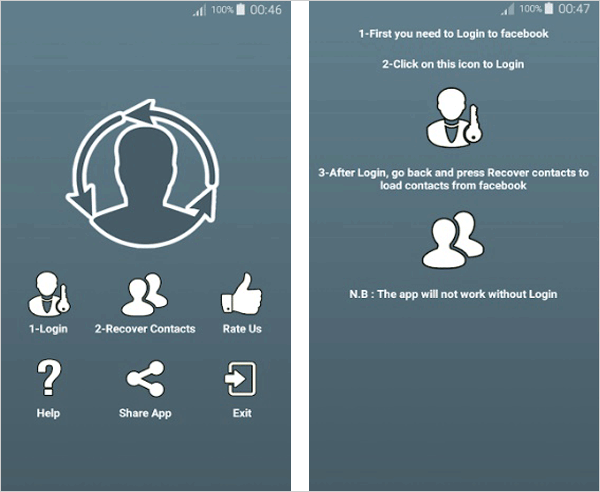
Резервное копирование контактов Android, чтобы избежать повторной потери данных!
Чтобы ваши контакты Android были в безопасности, лучше сохраните их резервную копию. И здесь сохранение контактов телефона Android на компьютере с помощью MobiKin Assistant для Android может быть хорошим выбором. Используя его, вы можете скопировать на компьютер полную информацию о ваших контактах Android, включая имена, номера, адреса электронной почты, должность и так далее.Помимо контактов, он также позволяет передавать SMS, фотографии, видео, музыку и приложения с Android на компьютер.
Если вам это интересно, вы можете щелкнуть синий значок ниже, чтобы загрузить программу, а затем использовать ее для переноса контактов с телефона Android на компьютер для резервного копирования.
Заключение
Ну, выше все содержимое восстановления потерянных контактов на устройствах Android. У вас есть идеи, как это сделать дальше? Вообще говоря, MobiKin Doctor для Android может быть лучшим инструментом для решения проблем с потерей данных Android на Windows или Mac.Так что, если он вам интересен, не стесняйтесь загрузить его и использовать для получения контактов за 3 шага! А также, если у вас есть какие-либо представления об этом руководстве, пожалуйста, поделитесь с нами!
Статьи по теме :
Как получить доступ и просмотреть текстовые сообщения Android?
Как восстановить удаленные текстовые сообщения с Samsung Galaxy?
Как восстановить удаленные изображения / фотографии с Android?
Android Call History Recovery — Восстановление журналов вызовов на Android
Samsung Galaxy Recovery — Как восстановить данные Samsung из Galaxy
.
Как восстановить данные контактов со сломанного Android Samsung
Селена КомезОбновлено 22 апреля 2020
Сводка
Хотите восстановить контакты с телефона Android с разбитым экраном или черным экраном? Прочтите это руководство, чтобы узнать, как легко восстановить контакты со сломанного телефона Android Samsung.
«Мой телефон Samsung не работает должным образом, он всегда неожиданно отключается в ожидаемый момент. Иногда, когда я пытаюсь включить его, он все еще остается на черном экране.Теперь я просто хочу извлечь из него номер друга и номер клиента, на случай, если мне понадобятся контакты в любое время. Как? »
“ Как восстановить контакты со сломанного телефона? У моего Samsung Galaxy S6 битый экран, я хочу извлечь контакты для резервного копирования. ”
В настоящее время смартфоны полностью захватили сердца людей в современном новом мире. Очень часто в нашей жизни можно увидеть все больше и больше пользователей Android. Если ваш телефон Android сломан, поврежден или умер, кажется невозможным, что вы можете восстановить контакты со сломанного телефона Android , все мы знаем, что контакты хранятся во внутренней памяти устройства.Поэтому, в отличие от других данных, таких как фотографии, музыка и видео, которые могут храниться на SD-карте, вы не можете просто извлечь SD-карту, а затем вставить ее в другое устройство, чтобы вернуть их. Также общепризнанным фактом является то, что многие из имеющихся на рынке программ для восстановления данных не могут эффективно извлекать данные из неисправного устройства. Но с профессиональным инструментом Broken Android Contacts Recovery и правильными процессами вы сможете легко восстановить контакты с сломанного экрана телефона Android Samsung .
Часть 1: Могу ли я извлечь контакты из сломанного телефона Android
Если у вас случайно сломался телефон Android, можно восстановить контакты со сломанного устройства Android, так как большая часть данных сохраняется во внутренней или внешней памяти, и они, вероятно, будут в безопасности, даже если устройство физически повреждено. Но получить доступ к данным на поврежденном Android проблематично. Если вы когда-либо делали резервную копию своего Android-устройства с помощью учетной записи Google, вы можете легко восстановить резервную копию контактов на устройстве.Но что с этим делать?
В этом случае вам нужно будет подумать о том, чтобы получить помощь профессионального восстановления данных, чтобы восстановить контакты со сломанного телефона Android. Самостоятельно восстановить контакты со сломанного телефона Android практически невозможно. Это лучший способ выбрать надежное программное обеспечение, которое сможет без ограничений получить доступ к вашему сломанному содержимому телефона и успешно восстановить его. Продолжайте читать, и мы покажем вам возможный способ с легкостью восстановить контакты со сломанного устройства Android.
Часть 2: Восстановление контактов Android из учетной записи Google и Samsung (для пользователей резервного копирования)
Если вы синхронизировали контакт со своей учетной записью Google, вы можете восстановить удаленные контакты из учетной записи Google, даже если ваш телефон сломался или умер.
Действия по восстановлению удаленных контактов из учетной записи Google:
1. На главном экране нажмите «Настройки».
2. Прокрутите до « ПОЛЬЗОВАТЕЛЬ И РЕЗЕРВНОЕ КОПИРОВАНИЕ », затем нажмите Учетные записи .
3. Если у вас ранее были резервные копии контактов в учетной записи Google, нажмите Google и перейдите в учетную запись Google .
4. Введите адрес электронной почты своего аккаунта Google и нажмите ДАЛЕЕ.
5. Введите пароль учетной записи и нажмите ДАЛЕЕ.
— Просмотрите условия обслуживания и политику конфиденциальности, а затем нажмите « Accept ».
6. Щелкните, чтобы выбрать или отменить выбор предпочитаемых служб Google, а затем нажмите кнопку «Далее».
7. Установите флажок Синхронизировать контакты .
8. Нажмите Sync now start, чтобы восстановить контакты из учетной записи Google.
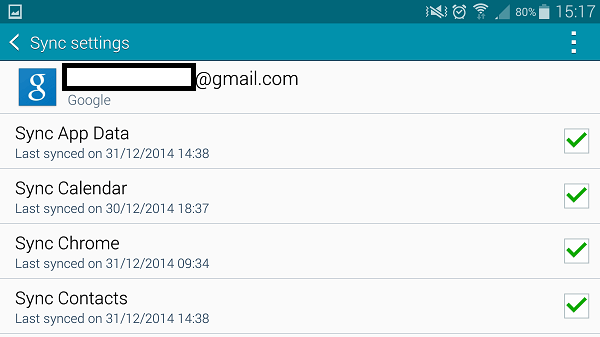
Затем он начнет синхронизировать контакты из учетной записи Google с телефоном.
Если у вас есть синхронизация контактов с Интернетом контактов Google, вы можете легко восстановить контакты из Gmail .
Шаг 1. Откройте Google Контакты в браузере и войдите в свою учетную запись Google .
Шаг 2. Затем нажмите « More » на левой панели.
Шаг 3. Выберите « Отменить изменения », в это время появится новое окно.
Шаг 4. Просто выберите время или настройте время, затем нажмите « Confirm ».
Шаг 5. Нажмите « Google » или « Аккаунты »> « Google ».
Шаг 6. Нажмите « Восстановить контакты » и начните восстановление контактов.
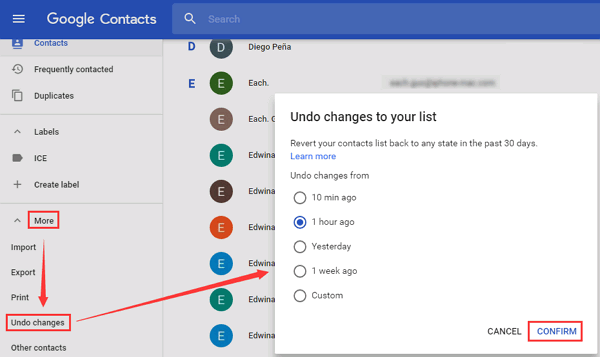
Восстановление удаленных контактов из учетной записи Samsung (для пользователей резервного копирования)
Если вы ранее делали резервную копию своих контактов с помощью учетной записи Samsung, после того, как вы удалили контакты или потеряли телефонные номера по неосторожности, не беспокойтесь, вы можете легко получить резервную копию удаленных контактов из учетной записи Samsung. Вот конкретные шаги:
1. На главном экране телефона Samsung перейдите к Настройки и прокрутите вниз до раздела « Personalization », затем нажмите «Учетные записи».
2. Затем войдите в свою учетную запись Samsung, указав свой адрес электронной почты и пароль.
3. Нажмите «Восстановить» и «ОК», чтобы восстановить удаленные контакты с телефона Samsung.
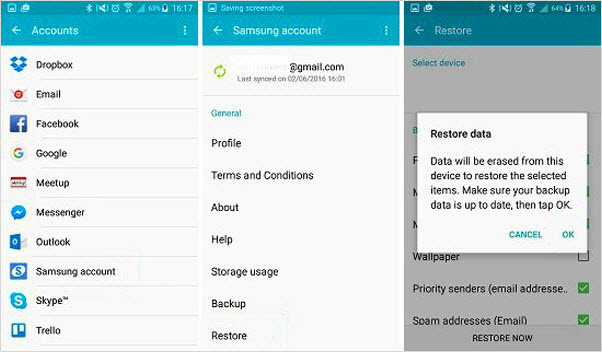
Подводя итог: Восстановление контактов из резервных копий учетной записи Google , этот метод легко восстановить контакты из резервных копий Android, независимо от того, какой бренд телефонов вы используете, например Samsung Galaxy S10 / S9 / S8 / S7 / Note 9 / Примечание 8, Huawei Mate 20/10 / P30 / P20, LG, HTC, Sony, Google Pixel, Motorola, OnePlus, Xiaomi и т. Д.Однако убедитесь, что вы создали резервную копию своих предыдущих контактов в учетной записи Google.
Примечание: Если вы раньше не синхронизировали контакты с учетной записью Google, как восстановить контакты, если у вашего телефона Samsung сломанный экран или экран черный? Не волнуйтесь, вы можете извлекать контакты из сломанной внутренней памяти телефона Samsung с помощью стороннего извлечения сломанных контактов Android. Продолжайте читать часть 3, вы можете легко вернуть контакты со сломанного экрана телефона Android .
Часть 3: Как восстановить контакты со сломанного Android через восстановление сломанных данных Android
Чтобы решить эту проблему, это восстановление сломанных данных Android — идеальный помощник для вас, он помогает извлекать и восстанавливать контакты со сломанного телефона Android . С помощью Broken Android Data Recovery вы можете восстановить контакты со сломанного Android , помимо контактов, эта мощная программа поддерживает извлечение различных данных, включая фотографии, видео, текстовые сообщения, аудио, сообщения и вложения WhatsApp, звонки журналы и документы.Извлечение сломанных данных Android хорошо работает со сломанными / поврежденными Samsung Galaxy S6 / S5 / S4, Galaxy Note 5, Note 4 и Note 3 .
Кроме того, если ваш телефон Android работает нормально, если вы случайно удалили контакты на телефоне Android. Не волнуйтесь, вы можете использовать функцию Android Data Recovery для восстановления удаленных контактов, SMS, фотографий и т. Д. С телефона Android, восстановление данных Android работает практически со всеми брендами Android, такими как Samsung, HTC, Motorola, Google. Pixel, Google Nexus, LG, Sony, Huawei, Xiaomi и т. Д.
Дополнительные функции:
- Извлеките контакты и сохраните их в формате VCF, CSV или HTML на свой компьютер для использования или печати.
- Восстановить контактную информацию Android: имя контакта, номер телефона, адрес электронной почты, должность, адрес, компании и многое другое
- Восстанавливайте контакты, фотографии, видео, SMS-сообщения, вложения сообщений, потери вызовов, аудио, WhatsApp, документы, WhatsApp с телефона Samsung или SD-карты на устройствах Android.
- Восстановить данные Android, утерянные из-за ошибочного удаления, сброса к заводским настройкам, сбоя системы, забытого пароля, перепрошивки ПЗУ, рутирования и т. Д.
- Восстановление данных с мертвого / сломанного смартфона Samsung Galaxy S / Note.
- Исправить зависание Samsung в режиме восстановления, черном экране, состоянии запуска и т. Д.
- Предварительный просмотр и выборочное восстановление контактов и многое другое перед восстановлением.
- Поддерживает восстановление удаленных данных с Samsung Galaxy S, Samsung Galaxy Note, Samsung Galaxy A, Samsung Galaxy C, Samsung Galaxy Grand и других моделей Samsung.




Восстановление контактов с телефона Android с разбитым экраном
Неисправная функция извлечения данных Android работает только на компьютере под управлением Windows. Загрузите Android Toolkit для версии Windows.Давайте в качестве примера рассмотрим, как восстановить контакты со сломанного экрана телефона Samsung. Вы также можете выполнить те же действия для извлечения сообщений, сообщений WhatsApp, фотографий и многого другого со сломанного телефона Android Samsung.
Шаг 1. Загрузите и установите Android Toolkit на ПК
Запустите Android Toolkit на компьютере с Windows, вы увидите три из трех основных функций в главном окне: «Восстановление данных Android», «Извлечение сломанных данных Android» и « Резервное копирование и восстановление данных Android ».Чтобы восстановить / извлечь данные со сломанного телефона Android, нажмите функцию « Broken Android Data Extraction ».
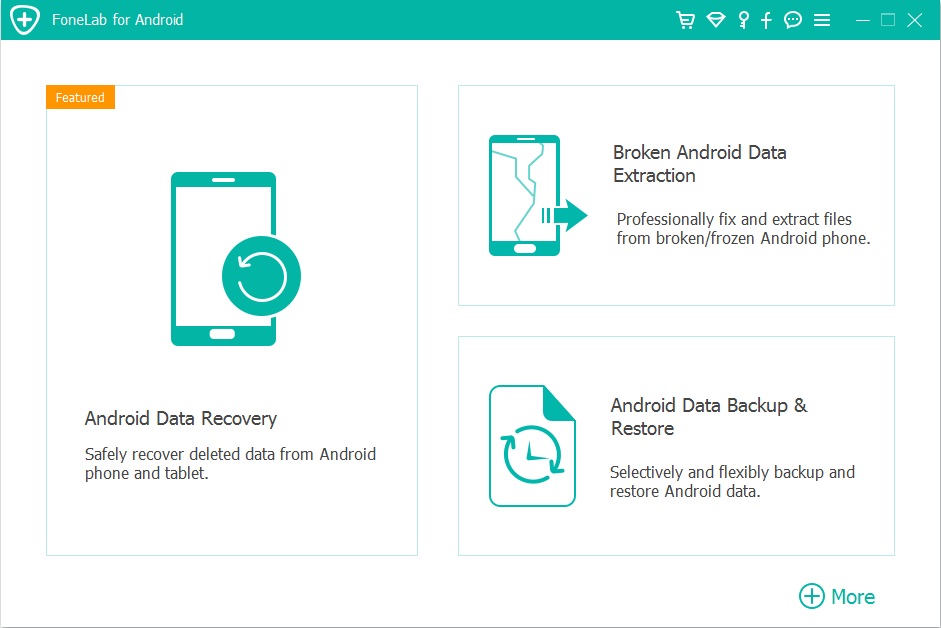
Шаг 2. Подключите телефон Samsung с разбитым экраном к ПК
Затем подключите сломанный телефон Samsung к компьютеру с помощью кабеля USB и нажмите кнопку слева « Start ».
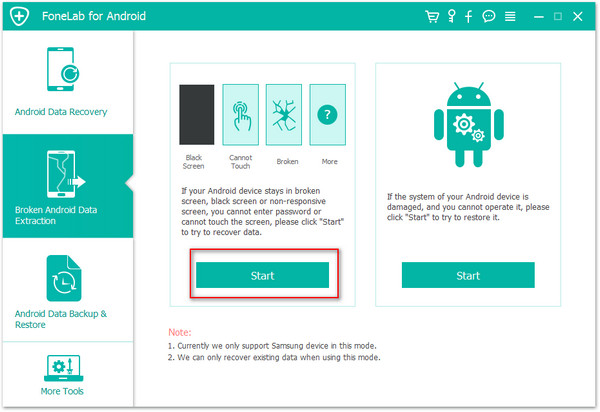
Шаг 3. Выберите тип неисправности (вариант исправления)
Если ваш телефон Samsung завис, разбился, имеет черный экран, вирусную атаку или заблокирован , вы можете сначала исправить телефон, выберите опцию справа и выберите нужный вариант в зависимости от типа проблем, с которыми вы сталкиваетесь, включая начальный экран, мертвый экран, черный экран, забытый пароль и многое другое.
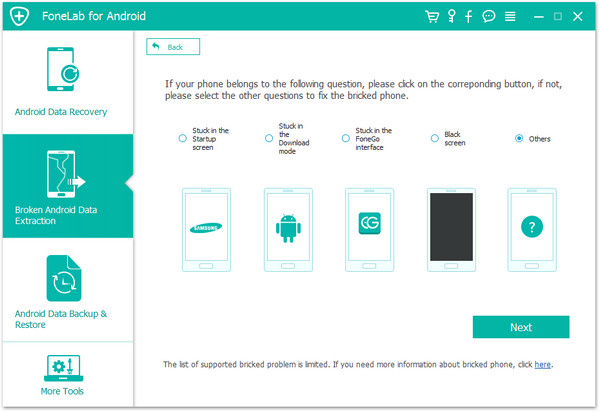
Шаг 4. Выберите модель вашего Android
В следующем окне вам нужно выбрать правильные « Device Name » и « Device Model » сломанного Android. Если вы не знаете модель своего устройства, нажмите «Как подтвердить модель устройства», чтобы получить помощь.
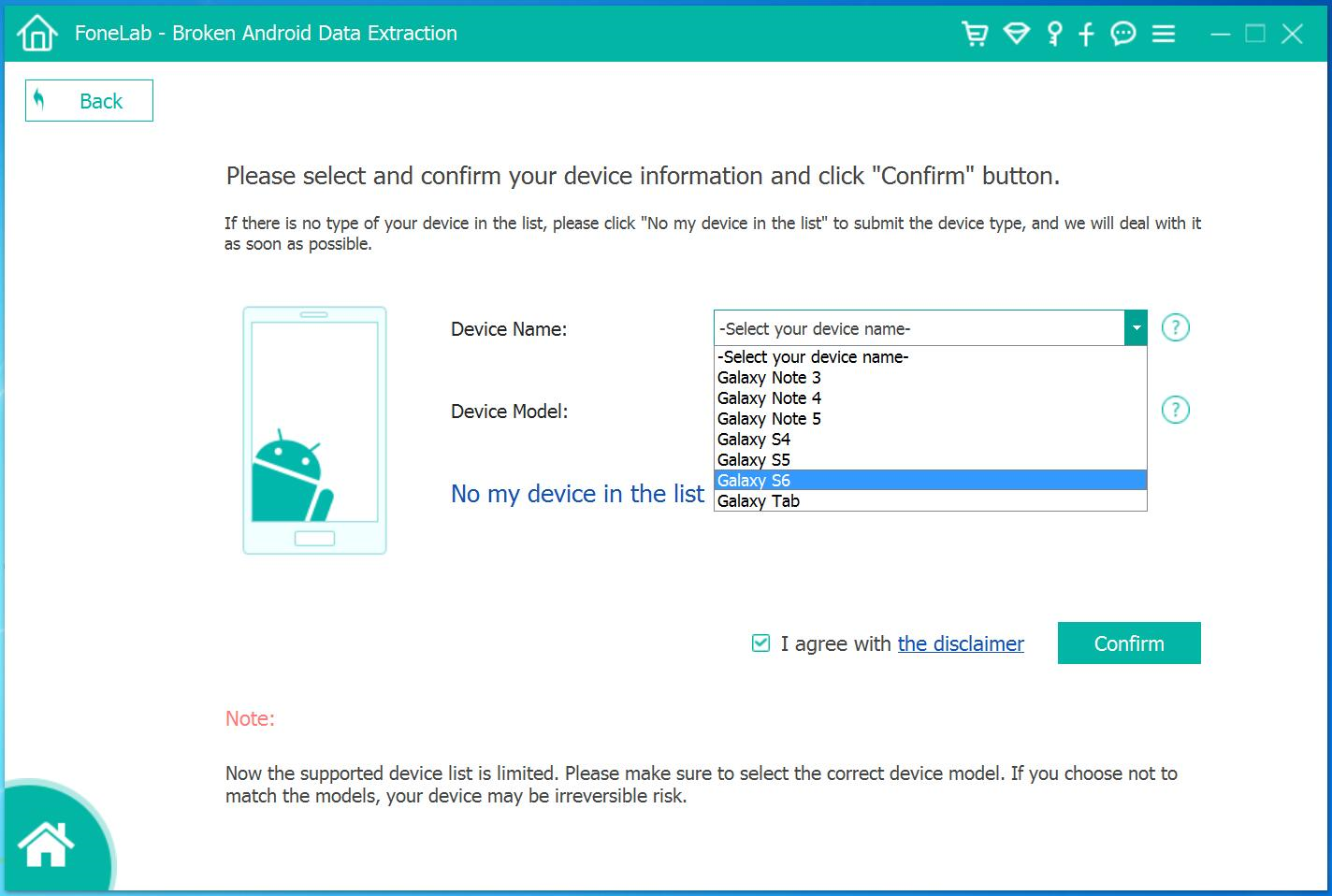
Советы: В настоящее время эта функция извлечения и исправления неисправных данных Android доступна только для Samsung Galaxy S6, Samsung Galaxy S5, Samsung Galaxy S4, Samsung Galaxy Note 5, Samsung Galaxy Note 4, Samsung Galaxy Note 3 и Galaxy Tab Pro. 10.1: SM-T525. Для других моделей Samsung и других брендов смартфонов Android, пожалуйста, дождитесь обновлений программного обеспечения, мы делаем все возможное, чтобы ремонтировать мобильные телефоны других марок.
Шаг 5. Переведите сломанный телефон Android в режим загрузки
Вам будут предоставлены инструкции о том, как ввести телефон Samsung в режим загрузки. Просто следуйте инструкциям в следующем окне.
Как зайти в режим загрузки на сломанном телефоне?
1) Выключите телефон.
2) Нажмите и удерживайте кнопку громкости «-», « Home » и « Power » на телефоне.
3) Нажмите кнопку « Volume + », чтобы войти в режим загрузки.
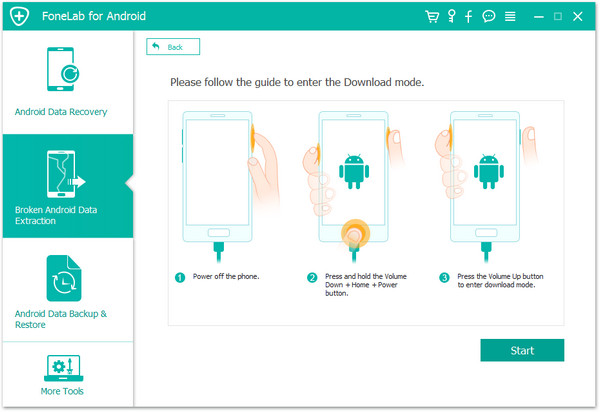
Шаг 6. Загрузите пакет восстановления и исправьте его
После того, как сломанный телефон Android перейдет в режим загрузки, программное обеспечение проанализирует его и загрузит соответствующий пакет восстановления . Когда программа успешно загрузит пакет восстановления, она автоматически восстановит ваш телефон.
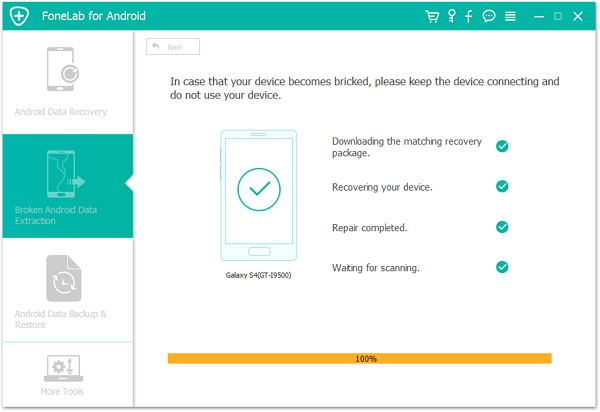
После завершения ремонта сломанного телефона программа просканирует все существующие данные со сломанного телефона, включая контакты, фотографии, текстовые сообщения и многое другое.
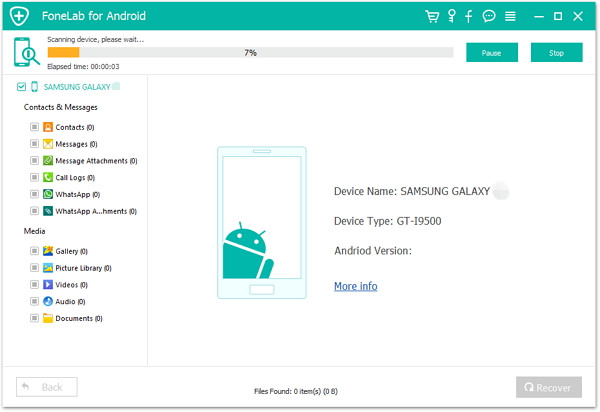
Шаг 7. Восстановление контактов со сломанного телефона Samsung
После сканирования все существующее содержимое, а не только Контакты , будет показано в окне, как показано ниже, вы можете просмотреть их один за другим и отметить те данные, которые вы хотите, пожалуйста выберите контакты, которые вы хотите восстановить, а затем нажмите « Recover », чтобы восстановить их на вашем компьютере.
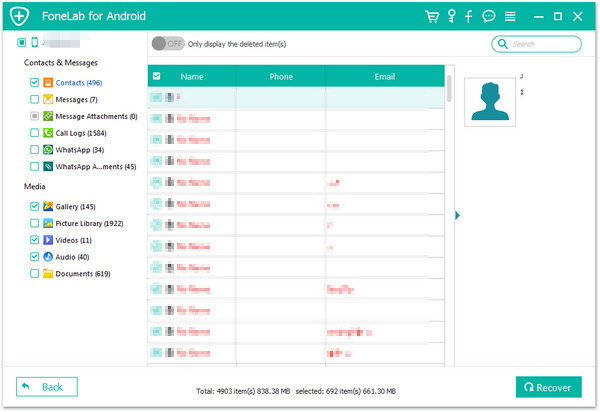
Советы: Вы можете извлечь контакты с полной информацией, такой как имя контакта, номер телефона, адрес электронной почты, должность, адрес и многое другое, которую вы вводите на своем телефоне. Извлеченные контакты будут сохранены в формате VCF, CSV или HTML для вашего использования. Если вы хотите импортировать контакты на свой Android или iPhone для повторного использования, сохраните их как файл VCF , а затем используйте этот инструмент Android & iOS Manager для переноса контактов с ПК на Android или iPhone.




Youtube видео-руководство по восстановлению данных со сломанного телефона Android.
Подводя итог: Выше приведено подробное руководство о том, как восстановить существующие контакты с разбитого экрана телефона Samsung, функция извлечения сломанных данных Android не только может помочь вам извлечь сообщения, контакты, историю вызовов, WhatsApp, фотографии и т. Д. Из сломанный телефон Samsung, но также позволяет исправить поврежденный, разбитый, зависший или заблокированный телефон Android до нормального состояния. Если вы хотите восстановить удаленные и потерянные контакты с телефона Android , ознакомьтесь с приведенным ниже руководством о том, как восстановить удаленные контакты с телефона Android с помощью функции восстановления данных Android. Эта функция восстановления Android хорошо работает со всеми обычными телефонами Android, вы можете легко восстановить удаленные контакты, смс, фотографии, данные WhatsApp практически со всех устройств Android, независимо от того, рутированы они или нет.
Часть 4: Как восстановить удаленные контакты из Android
Android Data Recovery (Mac и Windows) предназначен для восстановления удаленных данных на Android, он помогает легко восстановить удаленные контакты и другие типы данных с Android. Он позволяет восстанавливать удаленные контакты с Android в любых ситуациях потери данных, таких как случайное удаление, обновление ОС Android, восстановление заводских настроек, атака вирусом, сбой системы, забытый пароль, перепрошивка ПЗУ, рутирование и т. Д.
Особенности программного обеспечения для восстановления данных Android
- Восстановление удаленных / потерянных контактов с полной информацией, такой как имя контакта, номер телефона, адрес электронной почты, должность, адрес, компании и многое другое, которую вы заполняете на своем телефоне. И сохранение удаленных контактов в формате VCF, CSV или HTML на свой компьютер.
- Предварительный просмотр и выборочное восстановление удаленных контактов с телефона Android.
- Глубокое сканирование и восстановление данных с рутированного устройства Android.
- Восстановить фотографии, видео, контакты, сообщения, вложения сообщений, историю вызовов, аудио, WhatsApp, документы с телефона andorid или SD-карты.
- Совместимость с 6000+ телефонами Android, такими как Samsung, HTC, LG, Huawei, Sony, Windows phone, Google Pixel, Motorila, Xiaomi, Redmi, OnePlus, Oppo и т. Д.
Шаги по восстановлению удаленных контактов с Android
Шаг 1. Подключите телефон Android к компьютеру.
Загрузите, установите и запустите Android Toolkit на свой компьютер, выберите « Android Data Recovery », и вы увидите главное окно, показанное ниже.
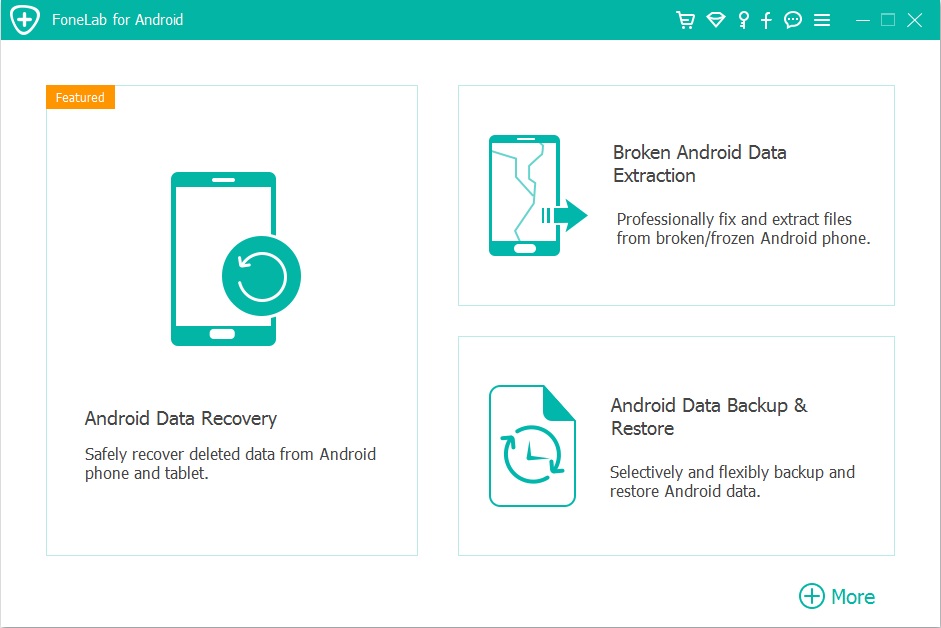
Затем подключите телефон Android к компьютеру и переходите к следующему шагу.
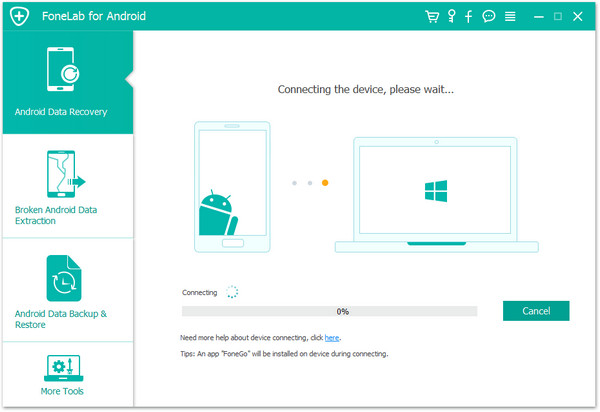
Шаг 2. Включение отладки по USB
Если вы не включили отладку по USB на своем устройстве, вы увидите окно ниже. Следуйте подробному выражению ниже. Есть три разных способа завершить эту работу для разных систем Android:
1) Для Android 2.3 или более ранней версии: войдите в «Настройки» <нажмите «Приложения» <нажмите «Разработка» <Отметьте «Отладка по USB»
2) Для Android от 3.0 до 4.1: войдите в «Настройки» <нажмите «Параметры разработчика» <отметьте «Отладка по USB»
3) Для Android 4.2 или новее: введите «Настройки» <Нажмите «О телефоне» <Коснитесь «Номер сборки» несколько раз, пока не появится сообщение «Вы находитесь в режиме разработчика» <Назад в «Настройки» <Нажмите «Параметры разработчика» <Установите флажок «USB отладки».
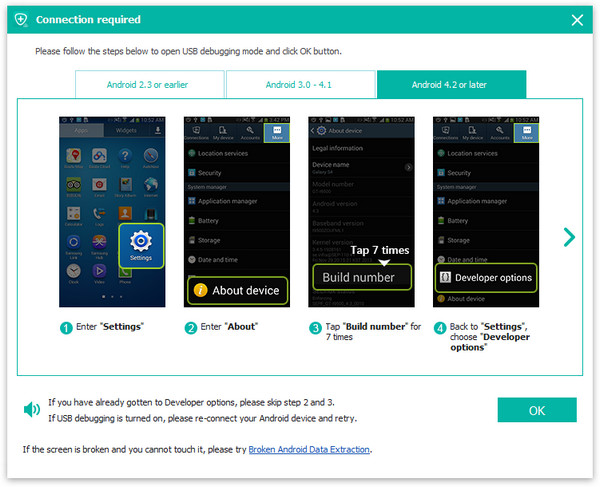
Примечание. Если вы уже включили отладку по USB на своем устройстве раньше, вы можете пропустить этот шаг.
Шаг 3. Выберите контакты для сканирования с помощью
. Появится интерфейс, в котором вы сможете выбрать, что восстановить. Так как должны быть получены только контакты, мы отметили « Контакты », чтобы сэкономить время.
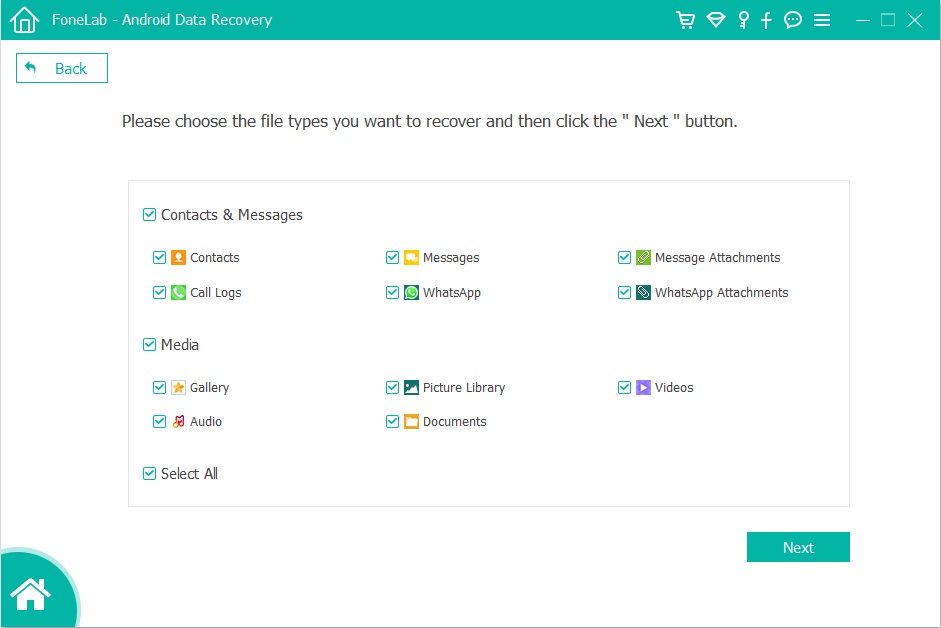
После этого вы увидите следующее окно. В открывшемся окне нажмите кнопку «Разрешить» на экране устройства Android, чтобы разрешить запрос суперпользователя.
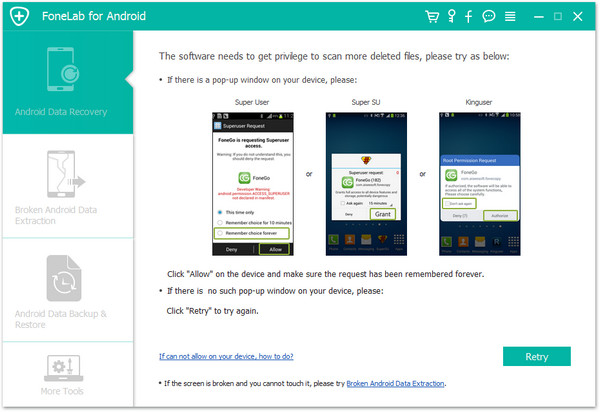
Шаг 4. Анализ и сканирование удаленных и утерянных контактов с телефона Android
После того, как программа обнаружила ваш телефон Android, программа начнет анализ вашего телефона Android, нажав кнопку «Далее», анализ займет у вас несколько секунд.
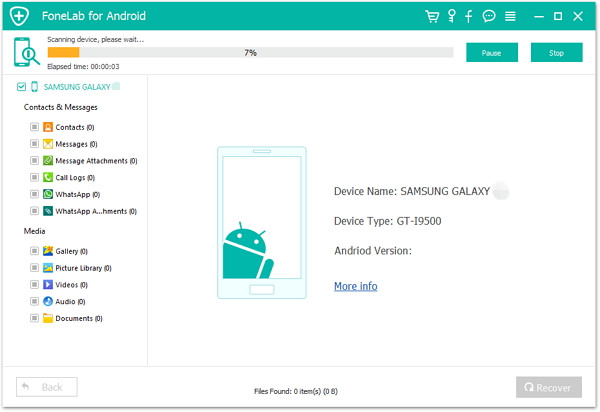
Шаг 5.Предварительный просмотр и восстановление удаленных контактов с телефона Android
После сканирования программа найдет и отобразит все отсканированные контакты для вас. Если вы найдете нужные контакты, вы можете остановить его и просмотреть все свои контакты.
Примечание. Контакты в результате сканирования отображаются разными цветами. На самом деле оранжевым — это недавно удаленные контакты, а черным — существующие контакты на вашем телефоне Android. Если у вас есть такая необходимость, вы можете использовать кнопку выше (Отображать только удаленные элементы), чтобы разделить их.
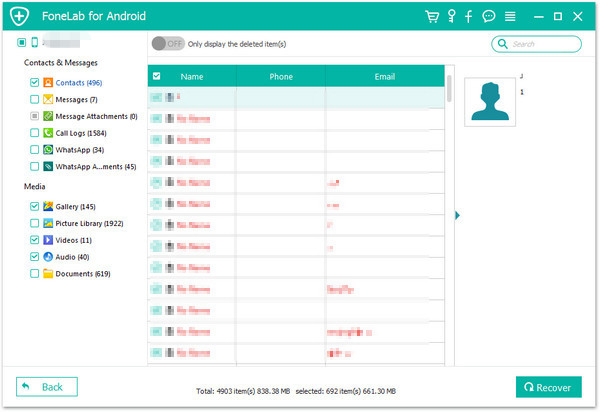
Наконец, отметьте контакты, которые вы хотите вернуть, и нажмите кнопку « Recover », чтобы сохранить их на своем компьютере.
Дополнительная информация: как восстановить удаленные контакты из Android




Часть 5: Дополнительные советы: Резервное копирование Android часто
Советы A. Синхронизируйте и сохраняйте контакты на телефоне Android с учетной записью Google.
Советы B. Регулярно создавайте резервные копии контактов Android, чтобы избежать потери данных.
Советы C. Загрузите контакты Android в облачные сервисы.
Советы D. Обращайтесь с телефоном осторожно, чтобы не повредить его.

Восстановление сломанных данных AndroidВосстановление данных на сломанном Android
Теперь даже экран сломан
Совместимость с Broken S6, S5, S4, Note 5 и т. Д.
Восстановить утерянные данные сейчас
Комментарии
Подсказка: вам необходимо авторизоваться, прежде чем оставлять комментарии.
Еще нет аккаунта. Пожалуйста, нажмите здесь, чтобы зарегистрироваться.
,
Как восстановить потерянные и удаленные контакты с телефона Android
Взаимодействие между мобильным телефоном и человеком стало намного проще с появлением сенсорных смартфонов. И это основная причина того, что люди готовятся перейти с физического мобильного телефона с ключевым словом на сенсорный. Хотя сенсорные телефоны приносят много преимуществ конечному пользователю, есть некоторые болезненные побочные эффекты, которые делают нас несчастными, например, случайное удаление. Одно касание может привести к удалению элемента.Так что очень возможно удалить что-то совершенно случайно. И вы просто не можете предотвратить это, потому что это слишком распространено среди разных пользователей.
К сожалению, мой маленький мальчик успешно удалил пару важных контактов на моем Nexus 5, работающем под управлением Android 4.4 KitKat. Это меня разозлило, и я ничего не могу сделать, чтобы предотвратить это в будущем. Таким образом, в настоящее время резервное копирование очень важно, чтобы обеспечить безопасность данных телефона. Для меня важнее найти способ восстановить потерянные контакты.
Android Data Recovery — мощное решение для восстановления данных, с которым я столкнулся недавно. На прошлой неделе я попробовал несколько инструментов для восстановления, и Androidsoft — лучший среди них благодаря возможности восстановления и простому пользовательскому интерфейсу. Всего 3 шага задействованы во всем процессе восстановления, чтобы вернуть потерянные или удаленные контакты, текстовые сообщения, фотографии, мультимедийные файлы и документы. Он берет на себя всю грязную работу на сервере. Вы нажали кнопку восстановления, а затем передали ее программе.Возьмите чашку кофе, и ваши потерянные контакты вернутся после вашего возвращения.
![]()
Руководство пользователя: как восстановить удаленные контакты на телефоне Android
Шаг 1 Подключите устройство Android к ПК и запустите программу
Загрузите и сохраните установочный пакет по указанной выше ссылке. Дважды щелкните файл установки, чтобы установить программу восстановления на свой компьютер. Ярлык на рабочем столе будет создан после установки.Запустите программу из ярлыка или меню «Пуск».
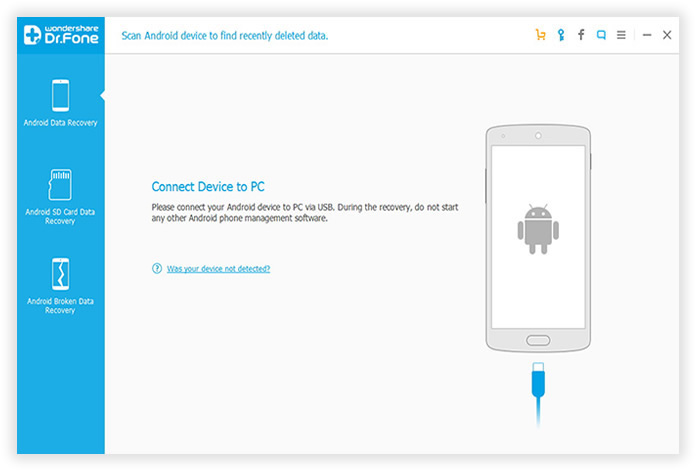
Шаг 2 Включите отладку по USB на устройстве Android
Есть три разных способа завершить эту работу для разных систем Android:
1) Для Android 2.3 или более ранней версии: войдите в «Настройки»
2) Для Android от 3.0 до 4.1: войдите в «Настройки».
3) Для Android 4.2 и новее: «Настройки»
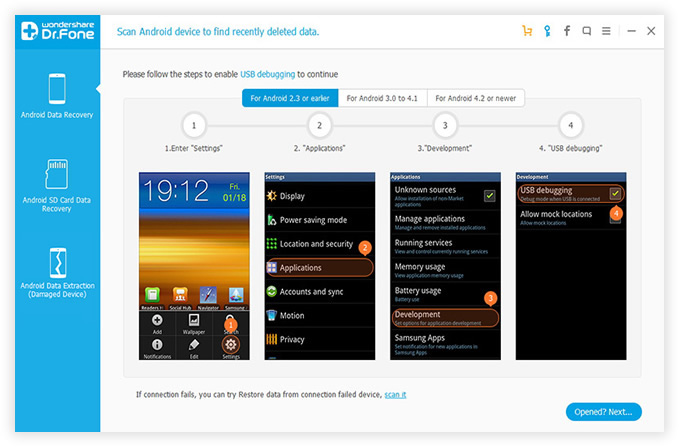
Примечание : Включите Android USB-отладку на своем устройстве и подключите Android-устройство к ПК через USB-кабель.Программное обеспечение поддерживает более 100 брендов и более 2000 устройств Android. Если устройство не распознается программным обеспечением, установите драйвер USB для Android, прежде чем переходить к следующему шагу.
Шаг 3 Сканирование и анализ вашего устройства Android
После того, как устройство обнаружено программным обеспечением, нажмите кнопку Start , чтобы начать анализ устройства, подключенного к компьютеру. Убедитесь, что заряд батареи составляет более 20%, и не подключайте другое устройство к компьютеру в это время.Весь анализ занимает 10-20 минут, в зависимости от того, сколько файлов хранится на вашем телефоне Android.
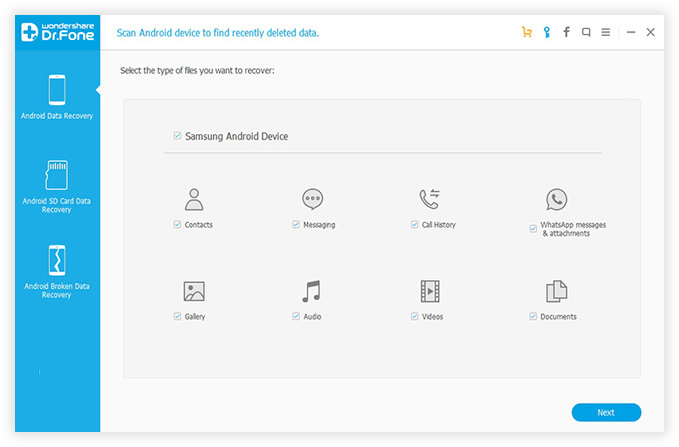
Шаг 4 Предварительный просмотр и выборочное получение контактов с устройства Android
После анализа программа отобразит список всех ранее удаленных или стертых контактов в левой строке меню. Вы можете предварительно просмотреть каждый элемент и выбрать те, которые хотите восстановить. По умолчанию программа восстанавливает все файлы, включая контакты, текстовые сообщения, фотографии, документы и мультимедийные файлы.Однако вы можете восстановить выбранные элементы по отдельности, поскольку полное восстановление занимает гораздо больше времени и занимает больше места на диске вашего телефона Android. ,
Нажмите кнопку Восстановить в нижней части экрана после выбора и выберите локальный путь для хранения восстановленных файлов. Для полного восстановления элементов требуется время, в зависимости от того, сколько файлов вы готовите к восстановлению. Просто выпейте чашку кофе во время восстановления.
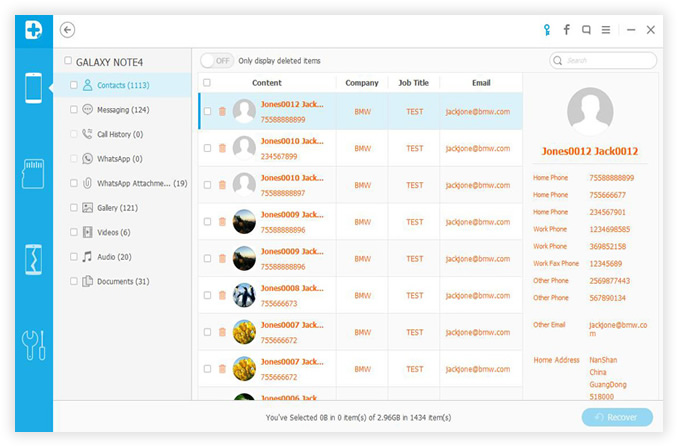
В приведенном выше примере показано, как легко восстановить контакты на телефоне Android с помощью Android Contacts Recovery.Фактически, это полное решение для восстановления данных, которое также может восстанавливать текстовые сообщения, фотографии, видео, аудио и документы. Вы можете вернуть все потерянные данные, независимо от того, были ли они случайно удалены или повреждены во время работы. Настоятельно рекомендуется всем, кто серьезно относится к защите данных.
![]()
,
